Windows下配置Qt 5.8+opencv 3.1.0开发环境
Posted ImageProcessing
tags:
篇首语:本文由小常识网(cha138.com)小编为大家整理,主要介绍了Windows下配置Qt 5.8+opencv 3.1.0开发环境相关的知识,希望对你有一定的参考价值。
最近需要把程序移植到windows系统下,程序都已经写好了,然而没想到搭建一个开发环境却废了那么多功夫
为了防止以后重装系统后不会傻眼,决定将环境搭建的过程记录下来,也希望能够帮助到遇到同样问题的人
好了废话不多说
先给出需要下载的东西
(1)Qt Creator 下载地址http://qt-project.org(我是用的版本是5.8)
(2)OpenCV 下载地址http://opencv.org/(我是用的是OpenCV 3.1.0) PS:别下错了, 要windows版的
(3)CMake 下载地址http://www.cmake.org/cmake/resources/software.html(几十兆的东西下了一上午,呵呵呵)
(4)VS2013 这个直接从网上找地址下载吧,我用的专业版的,别的版本没试过不保证可以 PS:听说免费版的配置不了这个环境,相信你们能解决的,下个专业版的,百度密...钥(呵呵)
好了,下载完这些以后先从VS2013开始安装一路确定、NEXT、I accept然后安装完成
同样安装Qt Creator一路确定,然后搞定
注意:我配置的Qt是使用MSVC的而不是MinGW
运行OpenCV解压到任意目录里
打开CMake,使用CMake编译OpenCV。配置源码路径与生成的目标路径
(1)源码路径:要选择OpenCV安装目录下含有如下文件的文件夹

(2)目标路径:可以随意设置
点击Configure配置按钮。在弹出的对话框中选择(如下图所示),其余选项保持默认,点击Finish按钮,开始编译

CMake编译结束界面如下图,勾选生成列表中的WITH_OPENGL和WITH_QT两项,其他项最好不要改动

再次点击Configure按钮,红色消失

点击Generate按钮,生成makefile文件,成功后,底下会提示Generating done
进入刚才设置的目标路径,用VS2013打开ALL_BUILD文件

右击AllBuil生成,再右击Install生成
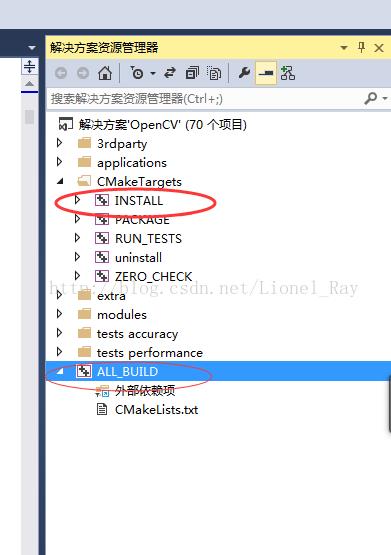
下面开始配置Qt Creator的OpenCV开发环境,拷贝下面三个文件夹放在同一个文件夹下(只需这三个目录,其余生成的文件和文件夹可以删除,以节省磁盘空间)()
(1)OpenCV安装目录下的build/include目录(就是运行opencv-3.1.0.exe解压到的那个目录)
(2)CMake目标目录下的lib文件和bin文件
拎出来放在一起后,就像这样

然后配置一下环境变量
在系统变量Path里加入C:\\Release\\bin
C:\\Release\\lib/Debug
然后在Qt工程的.pro文件中写入

然后编写程序测试一下就可以了
最后注意一点:在改变了.pro文件的内容后,点击 构建->执行qmake来更新参数
以上是关于Windows下配置Qt 5.8+opencv 3.1.0开发环境的主要内容,如果未能解决你的问题,请参考以下文章